Otázka
Problém: Jak opravit chybu „Definice virů a spywaru nelze aktualizovat“ v programu Windows Defender?
Nemohu aktualizovat Windows Defender. Nevím, proč se to děje, ale neustále se zobrazuje chyba „Definice virů a spywaru nelze aktualizovat“. Může mi někdo pomoci?
Vyřešená odpověď
Inteligentní uživatelé Windows 10 pravidelně kontrolují stav programu Windows Defender. Přestože tato verze operačního systému Windows má funkci automatické aktualizace systému, která je zodpovědná za instalaci opravných aktualizací a aktualizací zabezpečení, někdy tato funkce selže.
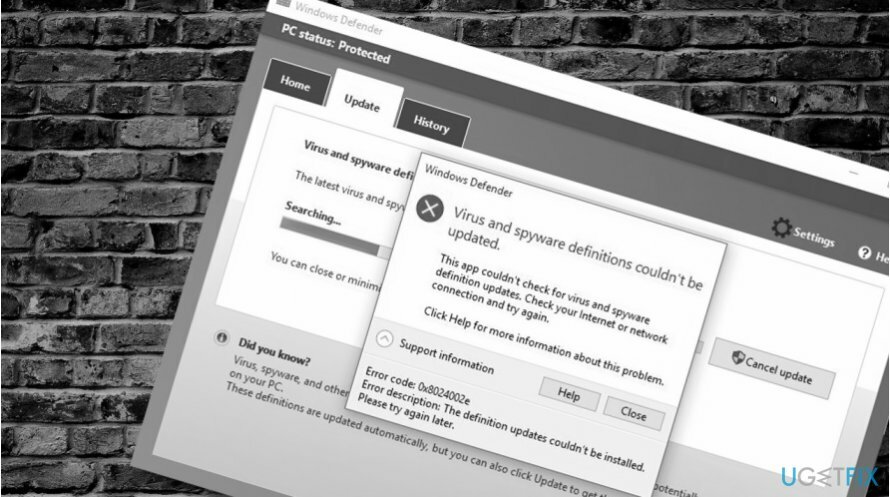
Kvůli tomuto účelu může program Windows Defender postrádat nejnovější definice virů a spywaru, čímž je systém vystaven vysokému riziku útoku malwaru. Aby k tomu nedocházelo, doporučují bezpečnostní experti pravidelně instalovat definice programu Windows Defender ručně.
Jak jsme již uvedli, Windows Defender Antivirus získává aktualizace jako součást Windows Update. Proto nakonfigurujte nastavení pro instalaci aktualizací systému Windows ručně a měli byste být v pořádku. Kromě toho si můžete ručně stáhnout nejnovější definice nebo definice před vydáním tato stránka.
Aktualizace programu Windows Defender je však komplikovaný úkol, který může skončit selháním. Mnoho lidí nahlásilo chybu, která to říká "Definice virů a spywaru nelze aktualizovat." Vyskakovací okno poskytuje následující dodatečné informace:
Tato aplikace nemohla zkontrolovat aktualizace definic virů a spywaru. Zkontrolujte připojení k internetu a síti a zkuste to znovu.
Kód chyby: 0x800704e8
Popis chyby: Aktualizace definic nelze nainstalovat. Prosím zkuste to znovu později.
Chybu „Definice virů a spywaru nelze aktualizovat“ v programu Windows Defender lze označit následujícími kódy chyb: 0x8024402c, 0x80240022, 0x80004002, 0x80070422, 0x80072efd, 0x80070005, 0x80072f78, 0x80072eeB07, 01
Podle uživatelů Windows 10 Poradce při potížích se službou Windows Update nepomáhá izolovat viníka „Aktualizace definic nelze nainstalovat. Zkuste to znovu později. Pokud jste to ještě nezkusili, přejděte na Nastavení -> Aktualizace a zabezpečení -> Odstraňte problémy -> Windows Update. Pokud nástroj pro odstraňování problémů nepomohl opravit „Aktualizace definic nelze nainstalovat. Zkuste to znovu později“, zkuste následující opravy:
Oprava 1. Odstraňte antivirus třetí strany
Chcete-li opravit poškozený systém, musíte si zakoupit licencovanou verzi Reimage Reimage.
Pokud byl váš počítač upgradován na Windows 10 z Windows 7, je velmi pravděpodobné, že viníkem problému je antivirus třetí strany, jako je Norton nebo AVG. Windows 7 se obvykle dodávají s předinstalovaným antivirem Norton. Aplikace je notoricky známá z hlediska odstraňování.
Máte možnosti pro úplné odstranění antiviru třetí strany. Můžete buď spustit skenování pomocí nástroje pro odstranění softwaru, jako je např Perfektní odinstalátor nebo otevřete Editor registru systému Windows a odstraňte příslušné složky a soubory.
Chcete-li otevřít Editor registru, stiskněte Klávesa Windows + R, typ regedita stiskněte Vstupte. Klikněte Ano v potvrzovacím okně otevřete editor.
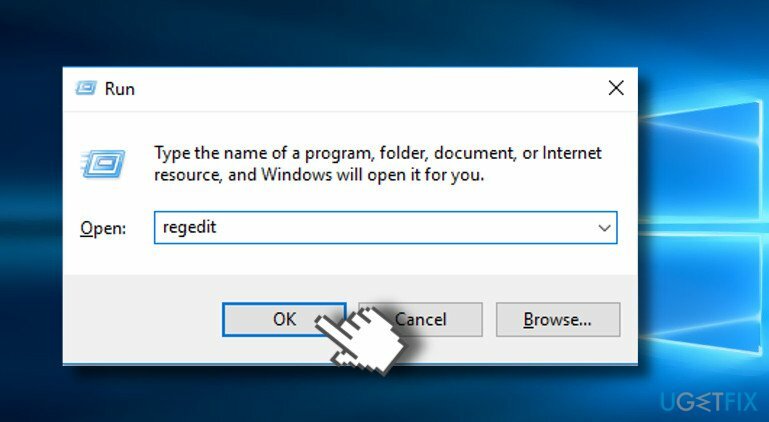
Oprava 2. Aktualizujte program Windows Defender pomocí příkazového řádku
Chcete-li opravit poškozený systém, musíte si zakoupit licencovanou verzi Reimage Reimage.
1. Klikněte pravým tlačítkem na klíč Windows a vyberte Příkazový řádek (Admin).
2. Zkopírujte a vložte níže uvedené příkazy do běhu a stiskněte Vstupte po každém:
%PROGRAMFILES%\\Windows Defender\\MPCMDRUN.exe
%PROGRAMFILES%\\Windows Defender\\MPCMDRUN.exe
První příkaz odstraní všechny aktuální definice programu Windows Defender, zatímco další příkaz zcela aktualizuje antivirus Windows Defender.
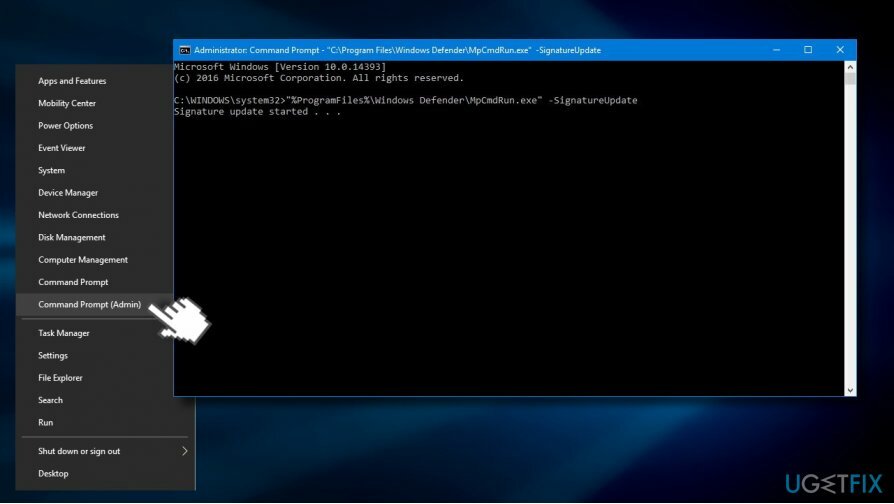
Oprava 3. Odeberte soubor podpisu programu Windows Defender
Chcete-li opravit poškozený systém, musíte si zakoupit licencovanou verzi Reimage Reimage.
1. Úplně vypněte Windows Defender.
2. lis Klávesa Windows + R, typ Msiexec /x {A5CC2A09-E9D3-49EC-923D-03874BBD4C2C}a stiskněte Vstupte.
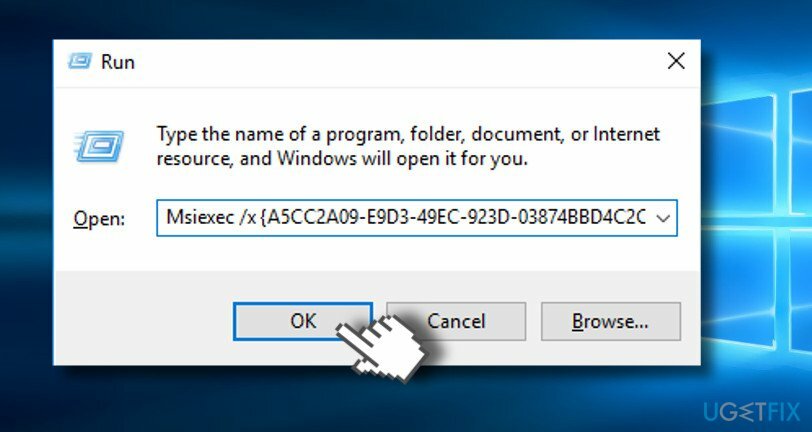
3. Po provedení příkazu otevřete Windows Defender a klikněte na tlačítko Aktualizovat.
4. Pokud byl proces aktualizace úspěšně dokončen, restartujte systém.
Opravte své chyby automaticky
Tým ugetfix.com se snaží ze všech sil pomoci uživatelům najít nejlepší řešení pro odstranění jejich chyb. Pokud se nechcete potýkat s technikami ruční opravy, použijte automatický software. Všechny doporučené produkty byly testovány a schváleny našimi profesionály. Nástroje, které můžete použít k opravě chyby, jsou uvedeny níže:
Nabídka
Udělej to teď!
Stáhnout FixŠtěstí
Záruka
Udělej to teď!
Stáhnout FixŠtěstí
Záruka
Pokud se vám nepodařilo opravit chybu pomocí Reimage, kontaktujte náš tým podpory a požádejte o pomoc. Sdělte nám prosím všechny podrobnosti, o kterých si myslíte, že bychom měli vědět o vašem problému.
Tento patentovaný proces opravy využívá databázi 25 milionů součástí, které mohou nahradit jakýkoli poškozený nebo chybějící soubor v počítači uživatele.
Chcete-li opravit poškozený systém, musíte si zakoupit licencovanou verzi Reimage nástroj pro odstranění malwaru.

Soukromý přístup k internetu je VPN, která může zabránit vašemu poskytovateli internetových služeb, vláda, a třetí strany od sledování vašeho online a umožňují vám zůstat zcela anonymní. Software poskytuje vyhrazené servery pro torrenting a streamování, zajišťuje optimální výkon a nezpomaluje vás. Můžete také obejít geografická omezení a prohlížet si služby jako Netflix, BBC, Disney+ a další oblíbené streamovací služby bez omezení, bez ohledu na to, kde se nacházíte.
Malwarové útoky, zejména ransomware, jsou zdaleka největším nebezpečím pro vaše obrázky, videa, pracovní nebo školní soubory. Vzhledem k tomu, že kyberzločinci používají k uzamčení dat robustní šifrovací algoritmus, nelze je nadále používat, dokud nebude zaplaceno výkupné v bitcoinech. Místo placení hackerům byste se měli nejprve pokusit použít alternativu zotavení metody, které by vám mohly pomoci získat alespoň část ztracených dat. V opačném případě byste také mohli přijít o své peníze spolu se soubory. Jeden z nejlepších nástrojů, který by mohl obnovit alespoň některé ze zašifrovaných souborů – Data Recovery Pro.